Android System Webview — это встроенный компонент операционной системы Android, который отвечает за отображение веб-страниц в приложениях. Обновление этого компонента является важной процедурой, которая помогает исправить ошибки и улучшить безопасность.
Если у вас возникают проблемы с отображением веб-страниц в приложениях на вашем телефоне Android, возможно, нужно обновить Android System Webview. В этой статье мы предоставим вам пошаговую инструкцию о том, как это сделать.
Шаг 1: Перейдите в Google Play Store.
Шаг 2: В строке поиска в верхней части экрана введите «Android System Webview».
Шаг 3: Нажмите на приложение «Android System Webview», чтобы открыть его страницу в магазине.
Если обновление доступно, вы увидите кнопку «Обновить». Нажмите на нее, чтобы начать процесс обновления. Если обновление уже установлено, вы увидите кнопку «Открыть».
После установки обновления рекомендуется перезапустить ваше устройство Android. После перезапуска проверьте, работает ли отображение веб-страниц в приложениях корректно.
Не обновляется Google Chrome и Android System WebView — Решение 2022
Операция обновления Android System Webview обычно занимает несколько минут. В случае возникновения проблем или вопросов вы всегда можете обратиться за помощью к специалистам компании pc-help.
Важность обновления Android System Webview на телефоне

Android System Webview — это системный компонент операционной системы Android, который позволяет приложениям отображать веб-содержимое. Он играет важную роль в работе многих приложений, в том числе браузеров, почтовых клиентов и других программ, которые используют веб-контент.
Обновление Android System Webview на телефоне имеет несколько важных преимуществ:
- Безопасность: Обновления Android System Webview часто содержат исправления уязвимостей и обновления безопасности, которые помогают защитить ваш телефон от злонамеренного воздействия. Необновленный компонент может быть подвержен опасностям и уязвимостям, которые могут быть использованы для несанкционированного доступа к вашему устройству.
- Стабильность: Обновление Android System Webview может также включать исправления ошибок и улучшения производительности, которые позволяют приложениям, использующим веб-контент, работать более стабильно и плавно. Это помогает избежать сбоев, зависаний и других проблем, связанных с отображением веб-содержимого.
- Совместимость: Часто обновления Android System Webview включают изменения, связанные с совместимостью с новыми версиями операционной системы Android. Если ваш телефон работает на более старой версии Android или вы только что обновили ОС, обновление Android System Webview может помочь приложениям правильно отображать веб-контент и избегать проблем совместимости.
Важно отметить, что Android System Webview является важным компонентом операционной системы Android, и его обновление является неотъемлемой частью общей безопасности и стабильности вашего телефона. Поэтому регулярное обновление Android System Webview рекомендуется для всех пользователей Android.
🔥Как Google Убили Android: Опасное обновление Android WebView. Вылетают приложения. Как исправить?

Почему нужно обновить Android System Webview
Android System Webview – это системный компонент операционной системы Android, который отвечает за отображение веб-содержимого в приложениях. Обновление Android System Webview важно по следующим причинам:
- Обновление функциональности: Каждое обновление Android System Webview включает новые функции и улучшения, которые позволяют значительно расширить возможности приложений. Обновление помогает улучшить скорость работы и стабильность отображения веб-страниц.
- Безопасность: Обновление Android System Webview включает исправления уязвимостей и ошибок, обнаруженных в предыдущих версиях. Это помогает защитить ваше устройство от потенциальных угроз безопасности и злоумышленников.
- Совместимость: Некоторые приложения могут требовать определенной версии Android System Webview для нормального функционирования. Обновление поможет вам быть совместимыми с такими приложениями, что позволит вам использовать все их функции и возможности.
Чтобы обновить Android System Webview на вашем телефоне, вы можете воспользоваться официальным магазином приложений Google Play и установить последнюю доступную версию. Также вы можете обновить Android System Webview вручную, следуя соответствующим инструкциям.

Внимание: Важно помнить, что некоторые приложения могут полагаться на определенные версии Android System Webview. При обновлении его до новой версии возможны проблемы совместимости с такими приложениями. В таком случае, свяжитесь с разработчиком приложения или посетите официальную страницу приложения, чтобы узнать о совместимости с последней версией Android System Webview.
Как проверить наличие обновлений
Для того чтобы проверить наличие обновлений для Android System Webview, выполните следующие шаги:
- Откройте меню на вашем телефоне.
- Перейдите в настройки.
- Прокрутите вниз и найдите раздел «Приложения» или «Приложения и уведомления».
- Найдите в списке приложений Android System Webview.
- Нажмите на него, чтобы открыть подробную информацию.
- В меню приложения нажмите на «Обновить» или «Проверить доступность обновлений».
- Если обновления доступны, нажмите на кнопку «Обновить».
После нажатия на кнопку «Обновить», телефон начнет загружать и устанавливать последнюю версию Android System Webview. Во время процесса установки лучше иметь подключение к Wi-Fi и достаточно заряженный аккумулятор.
Пошаговая инструкция по обновлению Android System Webview на телефоне
Android System Webview — это системное приложение, которое обеспечивает поддержку и отображение веб-содержимого внутри приложений на устройствах Android. Обновление этого приложения важно для обеспечения безопасности, исправления ошибок и улучшения производительности.
Чтобы обновить Android System Webview на своем телефоне, следуйте этой пошаговой инструкции:
- Перейдите в меню «Настройки» на вашем телефоне.
- Прокрутите вниз и найдите раздел «Приложения» или «Все приложения».
- Найдите приложение «Android System Webview» в списке установленных приложений и нажмите на него.
- На странице информации о приложении выберите опцию «Обновить» или «Обновление».
- Если обновления доступны, нажмите на кнопку «Обновить» и подождите, пока процесс обновления не завершится.
- После завершения процесса обновления вы можете закрыть страницу информации о приложении.
Теперь ваше приложение Android System Webview обновлено до последней версии. Если обновлений не было найдено, это может означать, что ваше устройство уже использует последнюю версию этого приложения.
Обновление Android System Webview позволяет исправить возможные ошибки, усовершенствовать безопасность и повысить производительность на вашем телефоне. Регулярное обновление приложений на устройстве является важным аспектом обеспечения безопасности и стабильности работы операционной системы Android.
Дополнительные советы по обновлению Android System Webview
Помимо основных шагов по обновлению Android System Webview, существуют также дополнительные советы, которые помогут вам успешно выполнить процедуру:
- Перед обновлением Android System Webview рекомендуется убедиться, что у вас есть достаточно свободного места на устройстве. Это позволит избежать возможных проблем с установкой.
- Периодически проверяйте наличие обновлений для Android System Webview в официальном магазине Google Play. Разработчики постоянно выпускают улучшенные версии, которые исправляют ошибки и устраняют уязвимости.
- При обновлении Android System Webview рекомендуется подключится к надежной источнику Wi-Fi, чтобы избежать проблем с передачей данных и потерями соединения.
- После обновления Android System Webview рекомендуется перезагрузить устройство. Это поможет применить все изменения и обеспечить более стабильную работу приложения.
- Если у вас возникли проблемы после обновления Android System Webview, попробуйте очистить кэш приложения или выполнить его повторную установку. Это может помочь исправить проблемы связанные с установкой обновления.
- Обратите внимание на то, какие приложения у вас установлены на устройстве и могут использовать Android System Webview. Возможно, некоторым из них также потребуется обновление для работы корректно.
- Если на вашем устройстве нет возможности обновить Android System Webview или у вас возникли сложности с процедурой, обратитесь к специалистам PC-Help. Они помогут вам разобраться с проблемой и решить ее наиболее эффективным способом.
Следование этим дополнительным советам сделает процесс обновления Android System Webview более гладким и безопасным для вашего устройства. Помните, что актуальная версия Android System Webview обеспечивает стабильную и удобную работу с веб-контентом и приложениями на вашем Android-устройстве.
Форум: Мобильная помощь
Как Обновить Android System Webview
Как Обновить Android System Webview. Забыл как вылечил, частая проблема как раз на этих двух приложениях, они ещё своем порядке. Если в настройках магазина установлена функция автоматического обновления , программа обновится при наличии свежего обновления.
Что такое android system webview как проверить обновления для компонента pepper flash в браузере google. Уже примерно месяц не могу обновить android system webview и chrome. Что это за программа и, иногда, почему она не включается и.
Как минимум у одного пользователя не включен. Google наконец сделает ночную тему в chrome на android полноценной.
С тех пор android system webview можно найти в магазине. Что это за программа и, иногда, почему она не включается и.
А ниже рассказывается о том, что это за компонент, зачем он нужен и. Что такое webview на андроид.
Тем не менее, процесс, который вам нужно отключить или включить android system webview, прост. Обычно android system webview не требуется включать.
Забыл как вылечил, частая проблема как раз на этих двух приложениях, они ещё своем порядке. Второй часто задаваемый вопрос об android system webview — почему оно отключено и не включается (как его включить).
Но, как отдельное приложение он появился только в версии android 5.0 lollipop. А как влючить android system webview если оно остоновленно и флажок вкл не.
Забыл как вылечил, частая проблема как раз на этих двух приложениях, они ещё своем порядке. Пока приложение android system webview не обновится до последней версии (каждое обновление выполняется автоматически в течение суток при.
В зависимости от версия android, которую вы установили, вы увидите android system webview в различных форматах. В каталоге google play и в разделе «приложения».причём мелькает он заметно чаще других.
Где в телефоне найти Android System Webview?
Если у вас возникли неполадки из-за обновления, то попробуйте от него избавиться. Для этого нужно понимать, как управлять приложениями на своем телефоне. С такой простой задачей можно очень легко и быстро справиться через стандартный менеджер «Настройки», который есть на каждом устройстве Андроид.
Давайте же поговорим о том, как найти в телефоне Android System Webview и избавиться от нежелательных обновлений. Что вам нужно делать:
-
Откройте «Настройки». Обычно нужная иконка находится на рабочем столе пользователя.
Помимо опции по удалению обновлений, на странице ASWV в «Настройках» можно также узнать подробности о работе приложения. Например, сколько памяти оно занимает, потребляет ли заряд батареи и трафик, какие разрешения ему предоставлены. Также вы увидите, какое подключение использует программа и сможете настроить уведомления.
Существует и еще один способ, позволяющий включить WebView на Андроид 7.1-9. Он более сложный и срабатывает не всегда, однако попробовать его стоит.
Как включить Android System Webview на Аndroid 4.3 и ранее
На ранних версиях ОС Аndroid (4.3 и ранее) Google не поддерживает работоспособность данного компонента, и он может начать «глючить» именно из-за этого. В таком случае попробуйте следующее:
- Найдя в “Приложениях” Android System Webview, тапните по его свойствам (точки в правом верхнем углу) и удалите обновления;
- Зайдите в раздел “Память” (или Хранилище”, в зависимости от версии Аndroid), название может отличаться), сотрите данные и очистите кэш, нажав одноименную кнопку;
- После этого обновите Android System Webview вручную, скачав приложение на смартфон заново c Google Play.
Примечание: Возможно, понадобятся root-права, получить их можно через соответствующие приложения. Имейте в виду, что без хороших знаний об устройстве ОС устанавливать root-приложения рискованно, за этим лучше обратитесь к специалисту.
Установка и настройка Android Studio
Скачиваем Android Studio с официального сайта developer.android.com/studio. Устанавливаем программу на компьютер. Все настройки оставляем по умолчанию.
После установки запускаем Android Studio. Программа предложит установить Android SDK. На этом этапе выбираем путь на английском языке.
Если выберем путь, в котором будут русские буквы, программа покажет ошибку.
Выбираем путь, нажимаем «Next». Дальше нажимаем «Finish». Начнется установка Android SDK на компьютер.
После установки Android SDK на стартовой странице программы нажимаем на Configure. Выбираем SDK Manager.
Снимаем галочку с Android 11.0 (R). Ставим галочку на Android 10.0 (Q). Переходим во вкладку SDK Tools.
Нажимаем Ok и принимаем пользовательское соглашение для каждого пакета.
Во время скачивания может открыться окно, в котором необходимо выделить максимальное количество оперативной памяти для запуска эмуляторов.
Теперь пропишем переменная среды на компьютере и в Android Studio. Для этого нажимаем правой кнопкой мыши на «Мой компьютер». Выбираем «Свойства».
Нажимаем на «Дополнительные параметры системы» и выбираем «Переменные среды».
Указываем имя переменной ANDROID_SDK_ROOT и значение переменной (пример: D:твоя папкаAndroidStudioSDK). Нажимаем «ОК».
Создадим ещё одну переменную. Указываем имя переменной ANDROID_SDK_HOME и путь (пример: D:твоя папка AndroidStudioProjects).
Возвращаемся в Android Studio. Нажимаем на Configure и открываем Settings.
Указываем имя переменной ANDROID_SDK_ROOT и значение переменной (пример: D:твоя папкаAndroidStudioSDK). Нажимаем «ОК».
Создадим ещё одну переменную. Указываем имя переменной ANDROID_SDK_HOME и путь (пример: D:твоя папка AndroidStudioProjects).
Теперь создадим виртуальную машину. Для этого нажимаем на Configure и открываем AVD Manager.
Программа готова к работе. Переходим к созданию первого WebView приложения.
Несколько дней назад я попытался обновить приложения на своем телефоне, но не смог. Все приложения зависали при загрузке. Когда я отменил обновления и начал загружать их одно за другим, я заметил, что это приложение Android WebView зависло и не обновлялось.
Как удалить приложение Android System WebView
Как включить Webview на Андроид
Рассматриваемый компонент представляет собой оболочку для предпросмотра ссылок и работы с веб-приложениями, которая обычно активна по умолчанию. Все особенности этого софта уже рассмотрел один из наших авторов, а мы далее сосредоточимся на вариантах его запуска, если по каким-то причинам он отключён.
Способ 1: Включение в настройках (Android 5.0-7.0 и Android 10+)
В «зелёном роботе» версий с пятой по седьмую, а также в новейших релизах, соответствующих номерам 10+, рассматриваемое ПО присутствует как выделенный компонент, который пользователи могут включать или выключать самостоятельно.
1. Откройте «Настройки» и воспользуйтесь пунктами «Приложения и уведомления» – «Показать все приложения».
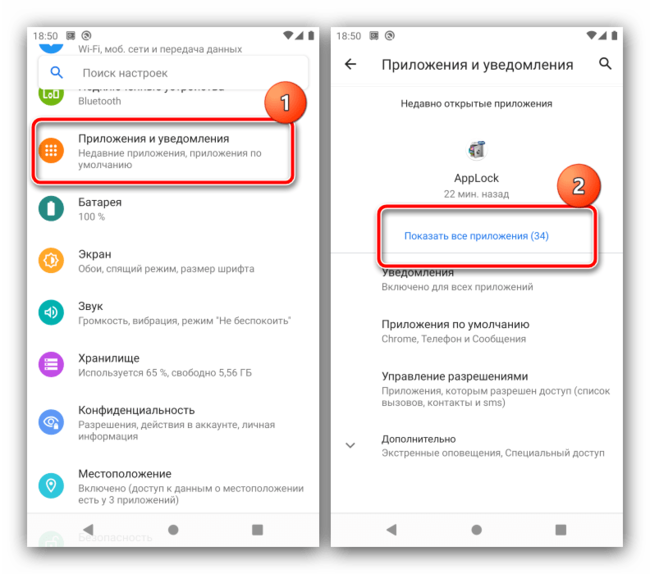
2. Далее нажмите на три точки вверху справа и тапните «Показать системные процессы».

3. Прокрутите перечень до позиции «Android System WebView» и тапните по ней.
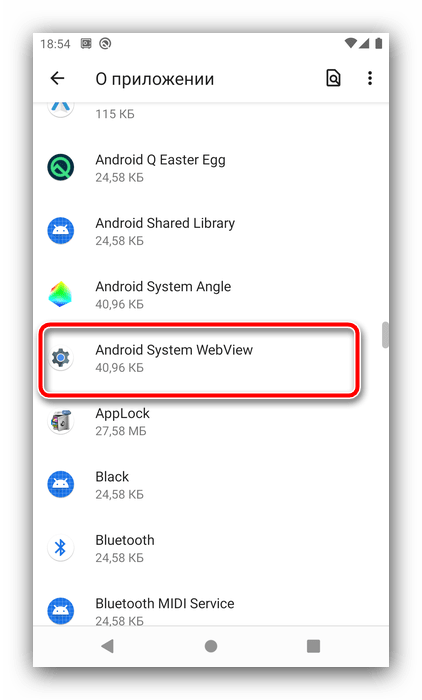
4. Нажмите на кнопку «Включить».
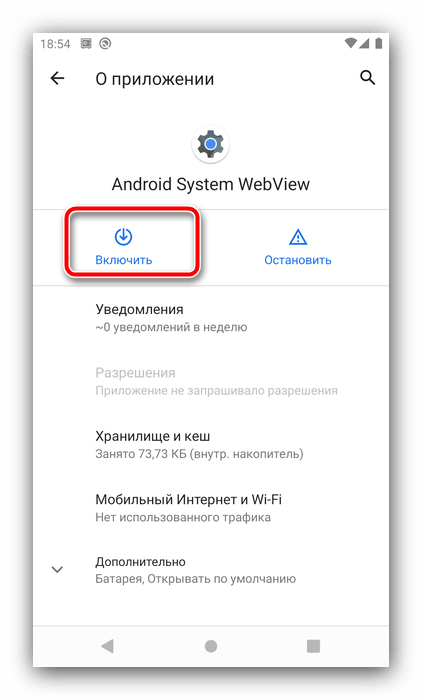
Готово – теперь компонент будет активен.
Способ 2: Отключение Chrome (Android 7.1-9.0)
В седьмой, восьмой и девятой версиях Андроида функции Вебвью на себя взял Гугл Хром – веб-приложения в этих вариантах ОС отображаются с помощью его движка. Активировать первый можно отключением последнего, в 9.0 это делается следующим образом:
1. Откройте «Настройки», где выберите пункты «Приложения и уведомления» – «Показать все приложения».
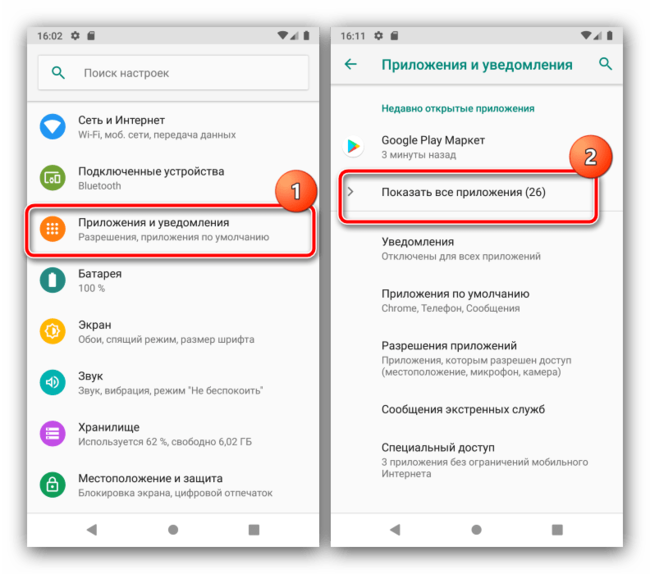
2. В перечне установленного софта найдите позицию «Google Chrome» и тапните по ней.
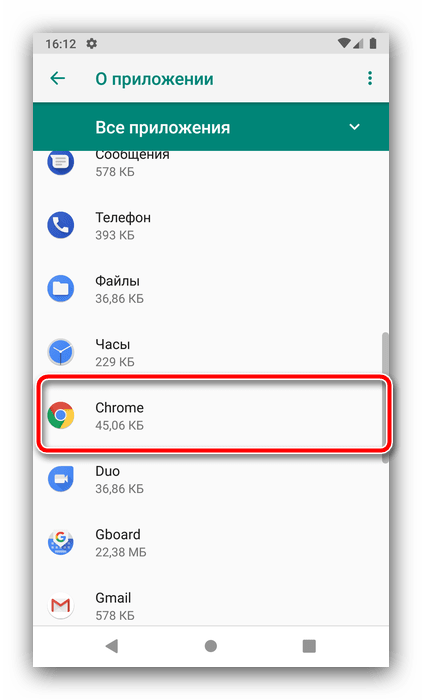
3. На странице программы нажмите «Отключить» и подтвердите своё желание.
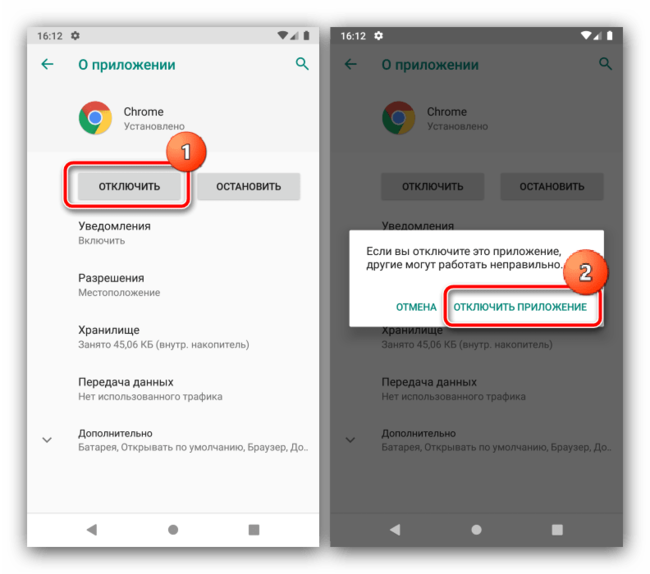
Теперь ПО, которое раньше пользовалось движком Хром, будет автоматически переключено на активированный таким образом WebView.
Что делать, если Android System WebView не включается
Иногда приведённые выше инструкции не работают, и рассматриваемый компонент просто отказывается запускаться. Это возникает по нескольким причинам, определить которые и устранить можно, выполнив следующие шаги:
1. Первым делом перезапустите смартфон или планшет – возможно, вы столкнулись с банальным багом.
2. Попробуйте обновить софт: для этого вызовите Google Play Маркет , нажмите на три полоски вверху слева и выберите «Мои приложения и игры».
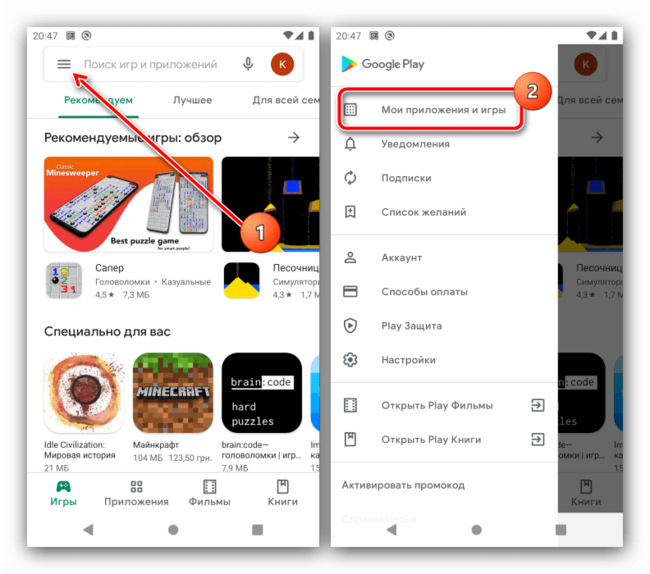
Проверьте, нет ли пункта Вебвью на вкладке «Обновления». Если таковой отсутствует, перейдите к разделу «Установленные», найдите там соответствующую запись, и нажмите «Обновить».
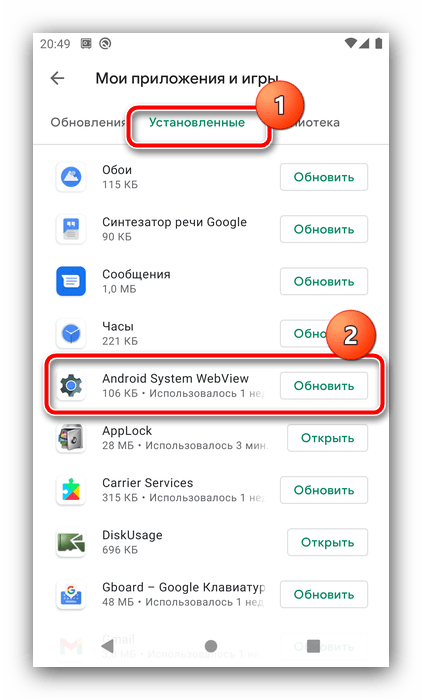
3. Если обновление недоступно или не принесло ожидаемого эффекта, проведите очистку кэша программы: выполните шаги 1-3 первого способа, но затем тапните по пункту «Хранилище и кеш», после чего воспользуйтесь кнопкой «Очистить кеш».
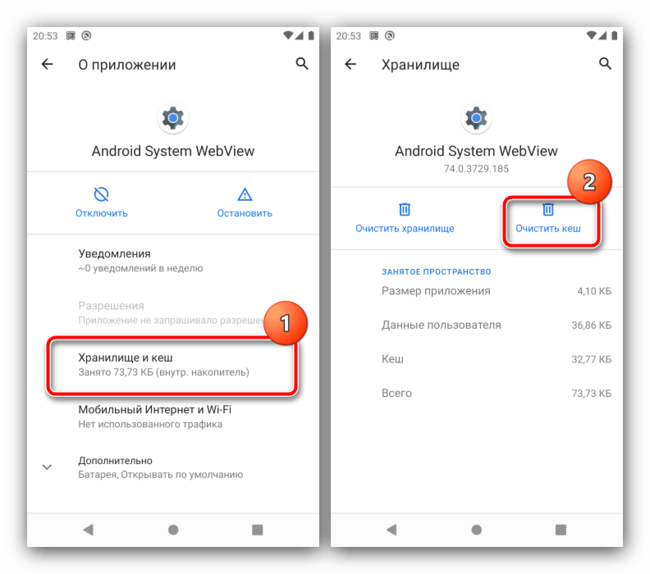
4. Последним вариантом решения проблемы будет сброс устройства к заводским настройкам: возможно, составляющие WebView оказались повреждены. Разумеется, при этом сотрутся все пользовательские данные, поэтому озаботьтесь резервным копированием самых важных файлов.
Источник: upgrade-android.ru
Android System WebView на смартфонах Xiaomi, Redmi, Poco — что это такое и как работает



В современных телефонах предустановленно много системных программ. О большинстве из них пользователи узнают только в том случае, когда ПО начинает обновляться и на экране появляется соответствующее уведомление. Как правило, в такой ситуации у многих возникают вопросы: что это за приложение, для чего служит и так ли необходимо? Так как некоторые из них действительно важные и заслуживают отдельного внимания, мы решили рассказать об одном из таких в данной статье. Речь пойдет об Android System WebView, встречающемся в смартфонах на базе ОС Android, таких, как Xiaomi, Redmi, Poco с фирменной оболочкой MIUI.
Что такое Android System WebView и для чего применяется
Наверняка многие замечали, что при попытках перейти по ссылке на какой-либо сайт из социальной сети или другого приложения, ссылка открывается внутри этой же программы, то есть без перенаправления в отдельное окно браузера — именно для этого была разработана утилита Android System WebView.
- Удобство — просмотр новостей, информационных сайтов по ссылкам из социальных сетей происходит сразу в программе, без переадресации в браузер, что экономит время и ресурсы системы.
- Экономия заряда аккумулятора, так как приложение потребляет меньше энергии в отличие от обычных браузеров.
- Помогает разработчикам в сборе дополнительных данных о ваших действиях для мониторинга и улучшения работы программы, ведь если вы будете использовать сторонний браузер, доступа к этой информации у разработчиков не будет.
Существует множество программ, в коде которых изначально встроено использование в качестве движка Android System WebView. Например, в приложениях для социальных сетей ВКонтакте, Facebook, Одноклассники, Инстаграм, различных мессенджеров, браузеров и других. WebView отвечает за функционирование таких приложений без системных сбоев, поэтому оно должно периодически обновляться для корректной и безопасной работы.
Где найти WebView на Xiaomi (Redmi, Poco) и как активировать
Как правило, приложение активно по умолчанию и входит в состав программного обеспечения устройств, работающих на Android 5.0-7.0 включительно, а также в версиях 10+ операционной системы. Если по тем или иным причинам компонент отключен на вашем устройстве, то включить можно следующим образом. В «Настройках» смартфона необходимо перейти по пути «Приложения и уведомления» — «Показать все приложения» — «Три точки» (в правом верхнем углу экрана) — «Показать системные процессы» — «Android System WebView» — «Включить».

Начиная с версии Андроид 7.1 и до 9.0 включительно, приложение WebView неактивно по умолчанию, так как большинство его функций стал выполнять браузер Google Chrome. Однако вы все же можете найти данный компонент в памяти телефона, но, при активном Chrome, он будет выключен. Чтобы активировать компонент и закрепить за ним соответствующий функционал, нужно просто отключить Chrome. В Android 7.1-9.0 зайдите через «Настройки» во вкладку «Приложения и уведомления», далее нажмите «Показать все приложения» (на разных устройствах могут немного отличаться названия кнопок или пунктов меню, поэтому ориентируйтесь по смыслу), найдите в списке «Chrome» и нажмите кнопку «Отключить».

Так же обратите внимание, что часто само выключение Chrome уже автоматически активирует WebView и других действий (описанных в абзаце выше) может не потребоваться.
Теперь через «Поиск» вы сможете легко найти значок приложения, выглядит он так:

Кликните по названию и если в новом окне увидите кнопку «Включить», то приложение неактивно. Если кнопка активна, нужно нажать на нее для запуска службы:

Если WebView в списке не найдено, то зайдите в Google Play для скачивания и установки. После этого, чтобы проверить, действительно ли активировано приложение, нужно зайти в меню «Все приложения» и через «Поиск» вы увидите, что все работает.

Как активировать Android System Webview в Android 7.0 и выше
Как мы уже упоминали ранее, по умолчанию в этой версии используется отдельный механизм от Google Chrome, но если вам нужно включить стандартную службу Android, а именно, Android System Webview, вы можете воспользоваться одним из перечисленных способов.
Первый вариант
- Зайдите во вкладку «Приложения», найдите там Google Chrome и отключите его;
- Теперь зайдите в Google Play и скачайте приложение ASW;
- Вам необходимо запустить любой процесс, который требует наличие этого приложения, например, погода;
- Заходите в приложение с погодой и служба Android System Webview запустится автоматически;
- Можете проверить, что оно активировано, зайдя еще раз в «Приложения». Даже если ранее ASW не было в списке, оно появится.

Второй вариант
Сразу уточним, что данный вариант немного посложнее, причем иной раз с ним возникают проблемы. Прибегайте к нему только в том случае, если не получилось выполнить действия с первым вариантом.
- Зайдите в «Настройки», выберите пункт «О телефоне» и нажмите на пункт «Номер сборки»;
- Жмите несколько раз, пока не появится уведомление о том, что вы стали разработчиком. Это значит, что вы активировали режим разработчика;
- Теперь зайдите в пункт «Для разработчиков» и найдите там вкладку «Сервис Webview»;
- В этом пункте вы сможете выбрать, каким же приложением обрабатывать открытие ссылок внутри приложений: через Google Chrome или Android System Webview.

Обновление Android System WebView и решение возможных проблем с апдейтами
Так как злоумышленники постоянно атакуют наши устройства и ищут уязвимые места в программах, разработчики постоянно дорабатывают защиту и периодически выпускают новые обновления. Для стабильной работы WebView, новые обновления также нужно отслеживать и устанавливать.
Способы обновления
- В автоматическом режиме при включении соответствующей настройки в Google Play — «Автообновление». В этом случае все обновления будут устанавливаться устройством без вашего участия.

Как обновить WebView вручную:
-
Открыть Google Play на смартфоне. Также можете воспользоваться прямой ссылкой на страницу утилиты в маркете:
Android System WebView
Developer: Google LLC

Почему не обновляется и что делать
При обновлении вы можете столкнуться с проблемой, при которой приложение отказывается обновляться. Причины могут быть разными — от банального сбоя или нехватки памяти телефона до более сложных причин.
Основные варианты исправления проблем с обновлением:
- Прежде всего, перезагрузите телефон, так как часто большинство вдруг возникающих проблем решается именно перезагрузкой процессов системы.
- Возможно, скорости вашего интернет-соединения недостаточно для получения данных из магазина Google Play. Если с интернетом все в порядке, возможно какое-то приложение работает в фоновом режиме и мешает загрузке. Закройте его и проблема будет решена.
- Если у вас много программ и включено автоматическое обновление в Google Play либо вы вручную запустили сразу несколько приложений для загрузки, то они могут мешать друг другу и обновится только часть из них. Для исправления либо выключите автоматическое обновление, либо нажимайте на кнопку «Обновить» поочередно для каждой программы из списка.
- Возможна ситуация, когда WebView не может обновиться если работает в фоновом режиме. Если это так, остановите приложение, выбрав, как описано выше, WebView в списке «Все программы», далее нажмите на кнопку «Остановить» и снова запустите повторно загрузку.
- Если не помогло, то после остановки нужно дополнительно почистить данные и кеш, для чего во вкладке «Память» нужно пройтись по кнопкам «Стереть данные» и «Очистить кэш».

Что делать, если не получается обновить System WebView
Если у вас не выходит установить обновления для компонента Android System WebView, в смартфоне может быть переполнен кэш некоторых важных приложений. В некоторых случаях помогает его очистка. Стоит обратить внимание на само приложение WebView, а также на маркет, в котором происходит обновление – Google Play. Для начала проведите чистку в смартфоне специальными программами для этого, если они установлены. После чего можно заняться отдельными приложениями.
- Открываем настройки;
- Выбираем пункт «Приложения»;
- Находим в списке Play Market и выбираем его;
- В окне настроек найдите кнопку «Очистить кэш».
Сделайте это же для приложения Android System Webview. Его можно будет быстрее найти в списке системных приложений. Когда кэш будет очищен, можно переходить в маркет и попытаться установить обновление. В описании может быть установлен статус «Отключено». Скорее всего это происходит из-за того, что компонент может быть использован браузером Google.
В некоторых случаях отключение помогает обновить Android System WebView. Необходимо сделать следующее:
- Снова открываем настройки и выбираем «Приложения»;
- Находим в списке Google Chrome;
- Нажмите в параметрах кнопку «Остановить»;
- Возвращаемся в Play Market и находим через поиск System WebView, чтобы обновить.
На этот раз в окне компонента должна появится кнопка для обновления, нажав которую, начнётся процесс загрузки.
Сделать это можно и другими способами, например, через параметры мобильного телефона. Новая версия приложения обещает исправить ошибки программ в смартфоне, которые могли появляться ранее. Также стоит обратить внимание на дату последнего обновления в окне параметров. Если оно произошло в марте 2021 года или позже, скорее всего в новой версии компонента нет необходимости.
Это может быть полезным: приложение System не отвечает в Android что делать.
Ошибки в работе и их исправление
В основном все ошибки, которые могут возникнуть в работе данного системного компонента связаны либо с неправильным процессом обновления, либо неудачной его версией и все решается теми же способами, что описаны выше, либо полным удалением обновлений и даже откатом к заводским настройкам.
Если появляется сообщение о сбое
- Зайдите в «Хранилище WebView» через «Приложения» и почистите данные и кеш.
- Обновите приложение через Google Play.
- При повторении ошибки, если у вас установлена версия Android старше седьмой, попробуйте дополнительно обновить и Google Chrome, это может помочь решить проблему.
Неудачное обновление WebView
Неудачно выпущенное обновление может привести к сбою в работе разных стандартных и сторонних программ. Такое уже происходило несколько раз, например, в марте 2021 года из-за WebView произошел сбой в MSA.
Для исключения или исправления негативных последствий могут помочь следующие шаги:
-
Выключите в Google Play возможность автоматического обновления.

Можно ли отключить или удалить приложение
Если у вас Android ниже 7-ой версии, то не следует отключать Android System Webview, так как гарантированно нарушится работа многих приложений, работающих с интернет-контентом в своей среде (утилиты погоды, социальных сетей, мессенджеры и другие).
В более поздних версиях ОС, данная системная служба также защищена от полного удаления. То есть вы не сможете полностью удалить компонент, но если все же по каким-то причинам это вам мешает, например, вы считаете, что слишком истощаются ресурсы смартфона, то можно провести деактивацию, правда при наличии root-прав:
- Получите root-права для вашего устройства.
- Зайдите через «Приложения» в Android System WebView.
- Нажмите на кнопку «Удалить обновления».
- Далее остановите работу приложения, нажав на кнопку «Остановить».

Теперь приложение перестанет работать и потреблять ресурсы устройства.
Также если вы не хотите, чтобы та или иная ссылка в мессенджере, социальной сети или клиенте электронной почты открывалась в интерфейсе самого приложения, а переносила вас при открытии в браузер, то зайдите в «Настройки», перейдите в пункт «Приложения», далее выберите «Все приложения» и в правом верхнем углу экрана нажмите «Три точки». Во всплывающем окошке нажмите «Приложения по умолчанию». Здесь обратите внимание на вкладку «Открытие ссылок», перейдя в которую напротив пункта «Приложения с мгновенным запуском» переведите переключатель в состояние «Выключено». Ниже будет отображен список установленных приложений, где можно для каждого настроить данную функцию вручную.
Другие вопросы по работе приложения
Android WebView — как отключить Swype? На самом деле отключение Swype не связано с приложением Android WebView, как может показаться. Если проблема возникла, то помните, она распространяется не только на эту утилиту, но и на все процессы в принципе. Следуйте рекомендациям:
- Зайдите в Настройки -> Язык и клавиатура -> Метод ввода.
- Смените метод ввода и удалите swype при необходимости.

От пользователей поступает много жалоб, что Android System WebView не размораживается, чаще с этой проблемой сталкиваются обладатели Самсунга s7, которые замечают это после каких-то сбоев или обновлений. Ничего страшного нет, потому что так решили разработчики: вам не стоит пытаться запустить приложение или установить из сторонних сервисов, это не сработает. Но вместе с приложениями из недоброжелательных ресурсов вы даже можете занести вирус. Проблемы нет, так и должно быть. Даже если программа отключена и не включается, все в порядке, поверьте, трудно сделать так, чтобы стандартный компонент и правда выдал ошибку.

WebView вне системы это просто компонент, который отображает страницу внутри приложения. Вы можете легко экспериментировать с этим и прочесть много дополнительной информации для разработчиков. Особенно это будет актуально для тех, кто учится работать с системой Андроид, особенно с чистым Андроид, а может и вовсе собирается написать свою операционную систему.
Выводы
Android System Webview — полезная системная служба для правильного функционирования многих программ на всех смартфонах с ОС Андроид, особенно для более старых её версий. Рекомендуется регулярно следить за выходом новых версий и стараться не удалять её с памяти устройства.
В некоторых версиях Android в качестве WebView используются ресурсы браузера Chrome от компании Google, но при этом в случае необходимости данный функционал легко активировать вручную через настройки смартфона. Так же в любом случае необходимо регулярно обновлять оба приложения, что принесет вам радость от бесперебойной работы смартфона.
Источник: extra-hns.ru